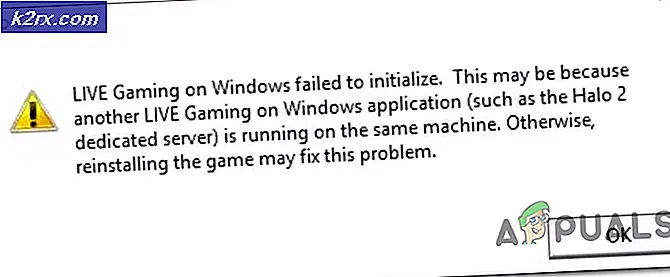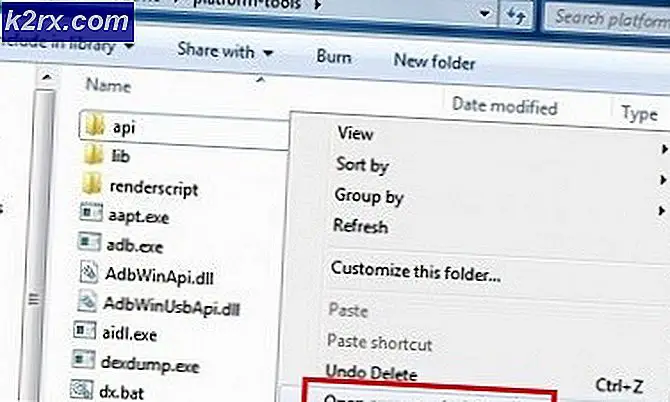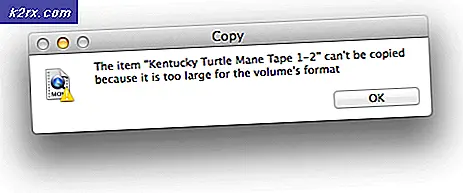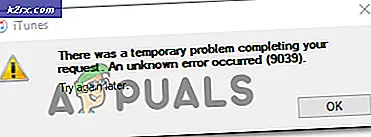Cách khắc phục AOC USB Monitor không hoạt động trên Windows 10
AOC sản xuất màn hình tiêu thụ điện năng thấp và chi phí thấp. Màn hình của họ hầu hết được cấp nguồn bằng USB và có thể chạy trực tiếp kết nối với máy tính xách tay hoặc máy tính để bàn của bạn. Tuy nhiên, người dùng đã báo cáo nhiều vấn đề trong nhiều năm. Các vấn đề bao gồm từ ngắt kết nối hiển thị thường xuyên đến không hiển thị từ màn hình.
Một số giải pháp được cung cấp trực tuyến đề cập đến việc thay đổi cáp USB độc quyền đi kèm với màn hình, trong khi những giải pháp khác khuyên bạn nên cập nhật trình điều khiển màn hình.
Sử dụng cáp ngắn để ít bị gián đoạn nguồn hơn
Một số lượng lớn người dùng báo cáo rằng màn hình AOC bật và hoạt động trong vài giây hoặc chúng hoàn toàn không hiển thị bất kỳ màn hình nào. Hơn nữa, vấn đề này đã phải đối mặt với đa số người dùng Microsoft Surface. Giải pháp được nhiều người dùng cung cấp và xác minh là sử dụng cáp khác với cáp đi kèm với màn hình. Nguyên nhân là do các loại cáp USB này dài hơn và khiến dòng điện bị gián đoạn nhiều hơn. Hơn nữa, bộ chia USB cũng không tạo ra đủ điện với cáp được cung cấp. Mọi loại cáp sạc thông thường cho điện thoại tùy thuộc vào cổng trên màn hình (USB 2.0 hoặc USB 3.0) sẽ hoạt động.
Cáp Micro USB sang Loại A (USB 2.0) thông thường.
Cáp Loại C đến Loại A (USB 3.0) thông thường.
Cài đặt lại trình điều khiển liên kết hiển thị
Đôi khi các thiết bị bên ngoài có thể gặp sự cố với trình điều khiển trong máy của bạn. Nhiều người dùng báo cáo rằng chỉ cần gỡ cài đặt và cài đặt lại trình điều khiển Display Link, màn hình đã có thể hoạt động trở lại. Display Link là một ứng dụng Windows gốc xử lý tất cả các cài đặt hiển thị và âm thanh bên ngoài, đồng thời cho phép người dùng điều chỉnh chúng. Để cài đặt lại trình điều khiển
- Đầu tiên, nhấn Phím Windows và gõ Bảng điều khiển.
- Sau đó, nhấp vào Gỡ bỏ cài đặt một chương trình.
- Tìm thấy Đồ họa liên kết hiển thị.
- Bấm vàoGỡ cài đặt.
- Sau đó, khởi động lại máy tính của bạn.
- Sau đây, nếu sự cố vẫn tiếp diễn, hãy làm theo các bước được đề cập trong giải pháp bên dưới.
Tải xuống trình điều khiển đã cập nhật
Nếu các bước trên không hoạt động, điều đó có nghĩa là vấn đề nằm ở phía trình điều khiển. Một lần nữa, phần lớn người dùng Surface gặp phải vấn đề này. Nguyên nhân có thể xảy ra nhất cho vấn đề này là vấn đề trình điều khiển. Hơn nữa, những vấn đề này có thể là do bản cập nhật Windows hoặc lỗi trong trình điều khiển cho màn hình. Giải pháp được nhiều người dùng cung cấp là cập nhật trình điều khiển Liên kết hiển thị.
- Đầu tiên, hãy truy cập trang tải xuống của Liên kết hiển thị tại đây.
- Sau đó, nhấp vào Hệ điều hành mà bạn đang sử dụng. Đối với bài viết này, chúng tôi sẽ chỉ sử dụng Windows.
- Tải xuống trình điều khiển mới nhất được hiển thị bên dưới Trình điều khiển chính thức mới nhất.
- Cài đặt trình điều khiển mới nhất đã tải xuống.
- Sau đó, khởi động lại máy tính xách tay hoặc máy tính để bàn của bạn và hy vọng, sự cố sẽ được giải quyết.
Tuy nhiên, nếu sự cố vẫn tiếp diễn, hãy liên hệ với bộ phận hỗ trợ kỹ thuật của AOC qua liên kết này.